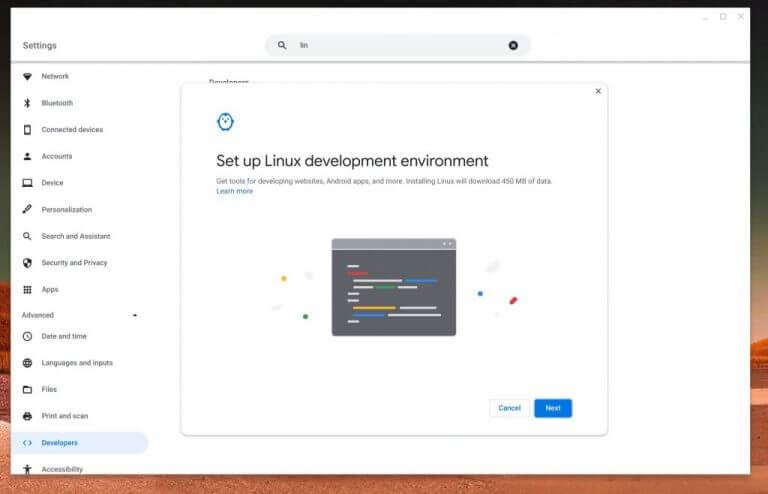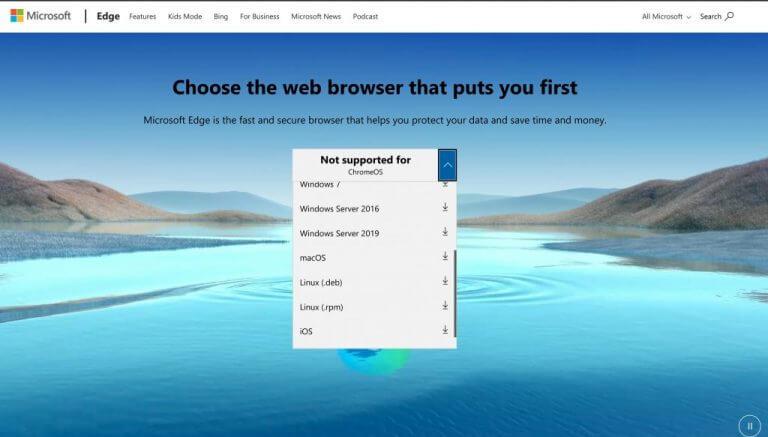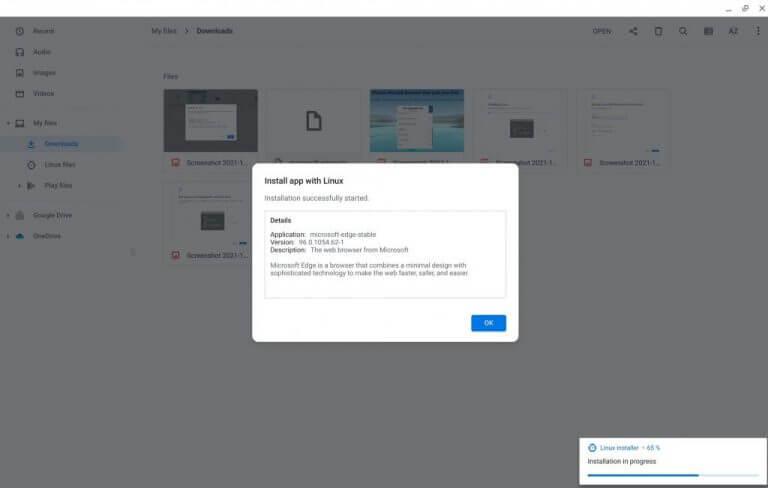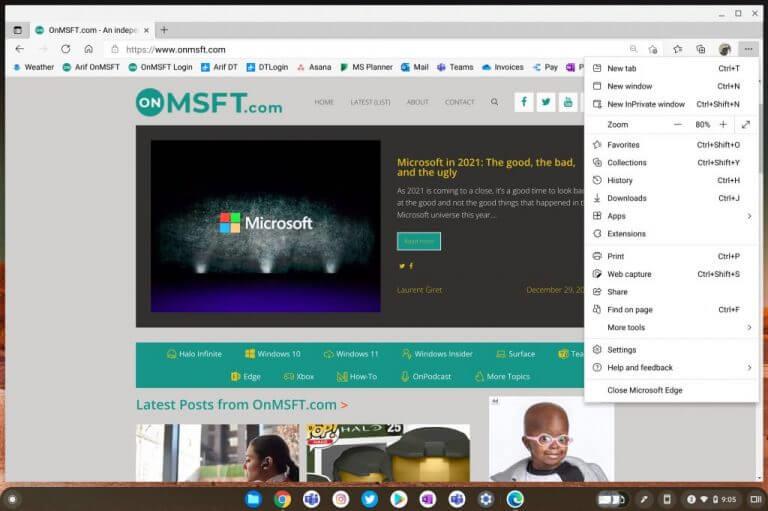Sie denken vielleicht, dass Sie nur Google Chrome verwenden können, wenn Sie ein Chromebook besitzen, aber dank der Möglichkeit, Linux-Apps auszuführen, können Sie auch Microsoft Edge verwenden. Wenn Sie stark in das Windows-Ökosystem investiert sind und häufig Edge auf Ihrem PC verwenden, kann die Verwendung des Microsoft-Browsers auf einem Chromebook Ihr Leben erheblich erleichtern.
Alle Ihre Passwörter und andere synchronisierte Informationen stehen Ihnen zur Verfügung, und Sie müssen sich nicht mehr auf die Microsoft AutoFill Chrome-Erweiterung in ChromeOS verlassen, um Ihre in Ihrem Microsoft-Konto gespeicherten Passwörter auszufüllen. So können Sie mit Edge auf einem Chromebook beginnen.
Schritt 1: Linux auf Chrome OS aktivieren
Um zu beginnen, müssen Sie Linux auf Chrome OS aktivieren. Nicht jedes Chromebook unterstützt diese Funktion und Sie müssen anhand dieser Liste prüfen, ob Ihr Gerät kompatibel ist. Die meisten modernen Chromebooks mit neueren Intel- oder AMD-Prozessoren sollten mit Linux problemlos funktionieren.
Sobald die Dinge ausgecheckt sind, gehen Sie zum Einstellungen Menü in Ihrem Chromebook. Klicken Sie dazu auf die Uhr in der unteren rechten Ecke des Bildschirms und dann auf das Zahnradsymbol. Klicken Sie danach auf Fortschrittlich und wähle Entwickler. Suchen Sie dort nach der Linux-Entwicklungsumgebung und wählen Sie die Einschalten Möglichkeit.
Folgen Sie den Schritten auf dem Bildschirm. Ihr Chromebook lädt eine Linux-Umgebung (virtuelle Maschine) herunter. Sie können auswählen, wie viel Speicherplatz verwendet wird, und einen Benutzernamen zuweisen. Wenn die Installation abgeschlossen ist, wird ein Linux-Terminalfenster geöffnet, das Sie jedoch schließen können.
Schritt 2: Laden Sie die Linux-Version von Microsoft Edge herunter
Als nächstes möchten Sie Microsoft Edge herunterladen. Um dies zu tun, Besuchen Sie die Microsoft Edge-Website. In der Liste sehen Sie, dass ChromeOS nicht unterstützt wird. Mach dir keine Sorgen. Klicken Sie einfach auf das blaue Down-Symbol neben dem Feld und wählen Sie aus Linux.DEB. Dies ist der Dateityp, der von Linux auf ChromeOS unterstützt wird.Lassen Sie die Datei herunterladen und navigieren Sie nach Abschluss zum Speicherort.
Schritt 3: Installieren Sie Microsoft Edge
In diesem dritten Schritt sind wir beim einfachen Teil. Navigieren Sie einfach zu dem Ort, an dem Sie die Edge .DEB-Datei heruntergeladen haben, und klicken Sie darauf, um sie zu starten. Auf Ihrem Bildschirm wird eine Nachricht mit den Details der Anwendung angezeigt. Die Nachricht erklärt, was Edge auf Ihrem Chromebook für Sie tun kann. Wenn Sie mit dem Lesen fertig sind, klicken Sie auf das Blau Installieren Taste und warten Sie einige Minuten.
Ihr Chromebook installiert Edge und das Installationsfenster verschwindet. Sie können Edge jetzt jederzeit starten, indem Sie im Chrome OS Launcher danach suchen. Sie können Edge sogar in das Regal Ihres Chromebooks verschieben, indem Sie mit der rechten Maustaste auf das Symbol in der klicken Linux-Apps Ordner und Auswahl An Regal anheften.
Genießen Sie Edge auf Chromebooks. . . mit einigen Vorbehalten
Im Allgemeinen sollte Edge genauso gut funktionieren wie Chrome unter Chrome OS. Selbst wenn er unter Emulation in der virtuellen Linux-Maschine von Chome OS ausgeführt wird, kann der Browser eine gute Anzahl von Registerkarten verarbeiten, ohne langsamer zu werden. Es gibt jedoch einige wichtige Hinweise. Aufgrund von Einschränkungen in der virtuellen Linux-Maschine können Sie in Microsoft Edge nicht auf die Kamera Ihres Chromebooks zugreifen. Die Hardwarebeschleunigung wird ebenfalls nicht unterstützt, sodass die Grafikleistung von Edge möglicherweise nicht dieselbe ist. Wir haben auch festgestellt, dass die Größe des Edge-Fensters nicht geändert werden kann und einige Schriftarten möglicherweise nicht richtig dargestellt werden. Wie wir jedoch oben im Artikel gesagt haben, wenn Sie tief in Microsofts Ökosystem eintauchen, sollte sich Edge auf Chrome OS wie zu Hause fühlen.
FAQ
Wie installiere ich Microsoft Edge unter Windows 10?
1. Klicken Sie auf die Schaltfläche Start und dann auf Einstellungen (Zahnradsymbol über dem Netzschalter). 2. Klicken Sie auf Apps und dann auf Apps & Features. 3. Navigieren Sie in der App-Liste, bis Sie Microsoft Edge sehen.
Wie verwende ich Microsoft Edge auf Android?
Wie viele seiner Konkurrenten unterstützt der Microsoft Edge-Browser auf Android Tabbed Browsing, Favoriten, benutzerdefinierte Homepages, privates Surfen und mehr.Um zu einer Website zu gehen, tippen Sie in der Mitte des Edge-Begrüßungsbildschirms auf „Webadresse suchen oder eingeben“. Geben Sie eine URL oder Suchanfrage ein und tippen Sie dann auf die Eingabetaste.
Wie deinstalliere ich Microsoft Edge von meinem Computer?
Wie deinstalliere ich Microsoft Edge? Suchen Sie Microsoft Edge, klicken Sie mit der rechten Maustaste und klicken Sie auf „Deinstallieren“. Auf einem Mac können Sie die App in den Papierkorb verschieben, um sie zu deinstallieren.
Warum kann ich das neue Microsoft Edge nicht herunterladen oder installieren?
Weniger Wenn beim Herunterladen, Installieren oder Aktualisieren des neuen Microsoft Edge Probleme auftreten, können Sie Folgendes versuchen. Die Tipps sind der Reihe nach aufgelistet, beginnen Sie also mit dem ersten, sehen Sie, ob das hilft, und fahren Sie dann mit dem nächsten fort, wenn dies nicht der Fall ist. 1. Überprüfen Sie Ihr Betriebssystem
Wie richte ich den Microsoft Edge-Browser ein?
Speichern Sie das Edge-Installationsprogramm oder führen Sie es an seinem aktuellen Speicherort aus. Sobald das Edge-Setup beginnt, werden die restlichen Installationsdateien aus dem Internet heruntergeladen. Das Edge-Setup beginnt dann mit der vollständigen Installation. Klicken Sie auf Schließen und dann auf Weiter, um mit der erstmaligen Einrichtung des neuen Edge zu beginnen. Erste Erfahrung – Einrichten Ihres Webbrowsers
Wie installiere ich Microsoft Edge auf meinem Apple-Gerät?
Gehen Sie zum Apple-Menü > Systemeinstellungen > Allgemein > Standard-Webbrowser. Wählen Sie in der Liste Standard-Webbrowser Microsoft Edge aus. Laden Sie das neue Microsoft Edge herunter und installieren Sie es Stellen Sie sicher, dass Sie Administratorrechte auf Ihrem Gerät haben, und gehen Sie wie folgt vor:
Wie lade ich Microsoft Edge unter Windows 10 herunter?
Schritt 1. Starten Sie Ihren bevorzugten Webbrowser, in meinem Fall verwende ich den integrierten Microsoft Edge-Webbrowser, der mit Windows 10 geliefert wird. Wenn Sie Windows 8 oder früher oder alternative Plattformen wie macOS verwenden, können Sie Ihren Browser verwenden Auswahl. Schritt 2: Geben Sie Ihren Suchmaschinen-Download Microsoft Edge ein oder gehen Sie auf den folgenden Link:
Wie lade ich Chromium Edge für Windows herunter?
So laden Sie Microsoft Chromium Edge herunter 1 Gehen Sie zur Microsoft Edge-Website. 2 Auf der Seite finden Sie eine riesige Schaltfläche „Jetzt herunterladen“. …3 Wählen Sie die entsprechende Option (Windows 10, Windows 7 oder macOS). 4 Klicken Sie auf die Schaltfläche „Herunterladen“ und stimmen Sie den Nutzungsbedingungen zu. 5 Führen Sie das Installationsprogramm aus und der Browser beginnt mit dem Herunterladen. Weitere Artikel…
Warum kann ich Microsoft Edge auf meinem Computer nicht finden?
Überprüfen Sie Ihr Betriebssystem. Microsoft Edge ist derzeit unter Windows 10, Windows 8 und 8.1 sowie Windows 7, 32-Bit (x86) und 64-Bit (x64) verfügbar. Es ist auch unter macOS 10.12 Sierra oder höher und Linux verfügbar. 2. Überprüfen Sie die Netzwerkverbindung Überprüfen Sie Ihre Netzwerkverbindung.
Warum kann ich das Microsoft Edge-Update nicht installieren?
Microsoft Edge Update wird möglicherweise von Ihrer Firewall blockiert. Fehlerbehebung: Klicken Sie mit der rechten Maustaste auf Start . Wählen Sie Systemsteuerung > System und Sicherheit und dann unter Windows-Firewall App durch Windows-Firewall zulassen aus.
Wie kann ich Microsoft Edge unter Windows 10 herunterladen und installieren?
Wenn Sie nicht so lange warten können, können Sie das neue Microsoft Edge manuell herunterladen und installieren. Gehen Sie zur Microsoft Edge-Website. Auf der Seite finden Sie eine riesige Schaltfläche „Jetzt herunterladen“. Sie müssen auf den nach unten zeigenden Pfeil klicken. Wählen Sie die entsprechende Option (Windows 10, Windows 7 oder macOS). Klicken Sie auf die Schaltfläche „Herunterladen“ und stimmen Sie den Nutzungsbedingungen zu.